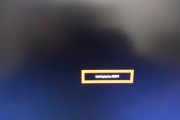在日常工作与学习中,将电脑屏幕内容投影到大屏幕上是一种常见的需求。通过快捷键操作,可以方便快捷地实现屏幕复制功能,提高工作效率。本文将详细介绍如何使用快捷键操作投影复制显示屏,并提供一些实用技巧和常见问题解答,确保用户能够全面掌握相关操作知识。
快捷键操作投影复制显示屏的步骤
1.认识快捷键
在Windows系统中,通常使用组合键“Win+P”来调出投影设置菜单。而在Mac系统中,快捷键为“Command+F2”。不同品牌和型号的投影机可能支持不同的快捷键组合,建议查阅设备说明书或在线搜索具体型号对应的快捷键。
2.调出投影复制菜单
以Windows系统为例,在按住“Win”键的同时,按“P”键,屏幕上会出现“投影”设置菜单,通常包含“仅电脑屏幕”、“复制”、“扩展”和“仅投影仪”四种模式。
3.选择“复制”模式
在“投影”菜单中,使用上下方向键选择“复制”模式。选择后,电脑屏幕上的内容将完全复制到投影屏幕上。
4.确认投影显示设置
选择完毕后,按下“Enter”键确认设置。系统将自动调整显示设置,使电脑屏幕与投影屏幕显示相同内容。
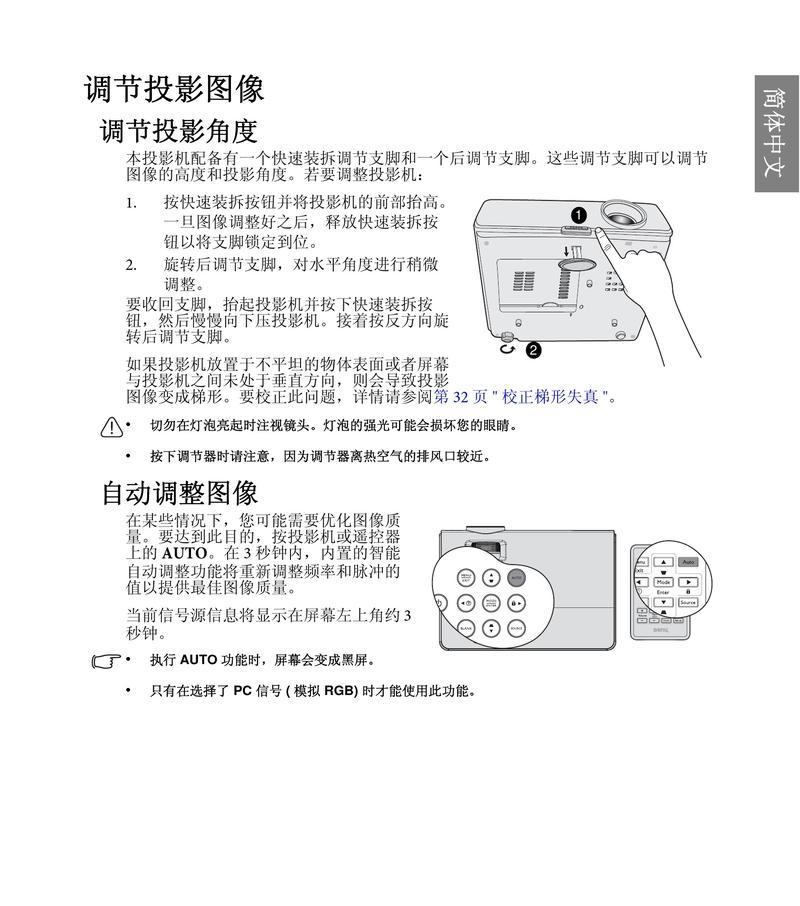
实用技巧与常见问题解答
实用技巧
1.快速返回电脑屏幕:在复制模式下,快速连续按两次“Win+P”组合键,可快速切换回“仅电脑屏幕”模式。
2.使用多显示器设置:如果电脑连接了多个显示器,可进入“显示设置”调整主屏幕和扩展屏幕。
3.快捷键锁定:在某些情况下,系统快捷键可能会被其他软件占用,如果遇到快捷键无法使用的情况,可以考虑重启电脑解决。

常见问题解答
1.快捷键无法触发:如果快捷键无法触发,检查是否有其他软件占用了快捷键功能,或者键盘是否存在故障。
2.投影复制显示不一致:如果复制屏幕与原屏幕显示不一致,可能是显卡驱动未正确安装或版本过旧,尝试更新显卡驱动。
3.投影屏幕分辨率异常:当投影屏幕分辨率不正确时,进入“控制面板”中的“显示设置”,手动设置正确的屏幕分辨率和方向。
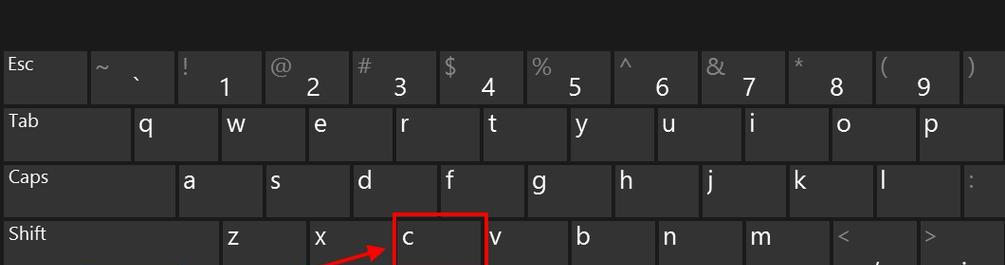
掌握了投影复制显示屏的快捷键操作后,用户可以快速且便捷地将电脑内容投影到大屏幕上,为演示和会议带来极大的便利。以上步骤和技巧应该可以覆盖大多数用户在进行投影操作时遇到的问题,确保在任何情况下都能够顺利地完成任务。
通过本文的介绍,相信读者们已经能够独立完成快捷键操作投影复制显示屏,并能根据实际情况灵活应用相关技巧。未来,随着技术的发展,新的操作方法和快捷键功能可能会不断出现,建议用户及时关注相关更新和新闻,以充分利用技术带来的便捷。
标签: #显示屏